無料あり:翻訳もできる文字起こしアプリ・サービス7選【裏技アリ】
2023年12月8日


最近では、仕事の海外の情報収集を行ったり、外国語でやりとりを行うのも当たり前のようになってきました。
英語や中国語で議事録を作成しなければいけない機会も、日に日に増えてきています。
その際、単に外国語のまま文字起こししてテキストをまとめるよりも、日本語に翻訳して内容を把握しやすくしておいたほうが色々と便利ですよね。
かといって、自分で文字起こしだけでなく翻訳作業まで行うのは荷が重い・・・というのが正直なところではないでしょうか。
そんなときに役立つのが、翻訳機能が付いた文字起こしツールです。
でも、一般的な文字起こしツールについている翻訳機能は、あくまで「おまけ」程度ものが多く、あまり精度に期待ができず使い勝手も良くありません。
そこで今回は、数ある文字起こしツールの中でも、特に翻訳機能に強いアプリ・サービスを厳選して紹介。
さらに、AI文字起こしとAI翻訳を組み合わせるというおすすめの方法も解説します。
この記事を読めば外国語があまり得意でない人でも、安心して海外の人とコミュニケーションをとれるようになるはず。
ぜひ最後までご覧ください。
文字起こし+翻訳なら『文字起こしさん』がおすすめ

最初に結論から紹介します。
外国語の文字起こしを一緒に行うなら『文字起こしさん』がおすすめ!
『文字起こしさん』は最新AIを使用した文字起こしサービスです。
どんどん進歩しているAI技術ですが、じつは文字起こしはAIの得意分野のひとつ。
そのため、会議や講演、インタビューをはじめとした音声を、高精度・短時間で文字起こししてくれますよ。
しかも『文字起こしさん』は英語をはじめ100言語に対応。
『文字起こしさん』で文字起こししたテキストファイルをDeepLのようなAIサービスで翻訳することで、現時点で可能な最高精度の文字起こし+翻訳を実現できます!
文字起こしと翻訳で別々のサービスを使うのがおすすめの理由

この記事では下で文字起こしと翻訳どちらもできるサービスも紹介します。
ですが、AIを使って文字起こしをするときは、文字起こしと翻訳に別々のサービスを使うのがおすすめです。
その理由は、AIには「得意分野」があるため。
ひとくちにAIといっても、どんなデータを学習したか、どんな用途のために作られたかによって性能も得意な分野も変わります。
- 『文字起こしさん』のような文字起こしサービスでは音声を学習したAI
- 『DeepL』のような翻訳サービスでは文章や言語を学習したAI
人間にとっては同じ「言葉」でも、AIにとっては「音声」と「文字」はまったく別のものです。
そのため、ひとつのサービスで文字起こしと翻訳を行うよりも、文字起こし(音声)に特化したサービスと翻訳(文字)に特化したサービスを使ったほうが、より高性能な文字起こしができるんです。
文字起こしさんの外国語文字起こしの特徴
文字起こしさんでは2種類のAI文字起こしエンジンが使用できます。
それぞれ外国語については
- PerfectVoice:100言語に対応
- AmiVoice:英語・日本語に対応、話者分離機能(話した人ごとに文字起こし)
という機能があり、どちらもとても高い精度の文字起こしが可能です!
あとはDeepLなどのAI文字起こしサービスで文字起こし結果を翻訳するだけでOK。
さらに、登録不要で無料・1分間までの文字起こしが可能です。
英語をはじめ、外国語の文字起こし+翻訳を行うときはぜひ文字起こしさんを使ってみませんか?
翻訳もできる文字起こしアプリ・サービス7選(無料/有料)
次に、翻訳にも使える文字起こしアプリ・サービスを紹介します。
AIを使った文字起こしから、専門家がキーボードで入力する文字起こしまで、ぜひ文字起こし・翻訳サービス選びの参考にしてくださいね。
1.Group Transcribe

Group TranscribeはMicrosoft製のiOSアプリです。
リアルタイムの文字起こし&翻訳に特化したアプリですが、翻訳よりも文字起こし機能が充実しています。
複数の話者がそれぞれのスマホを使用することで、複数の言語が飛び交う場面でも誰がどんなことを話しているかがリアルタイムで翻訳確認できるので、ちょっとしたミーティングのお供にいかが?
2.オンヤク
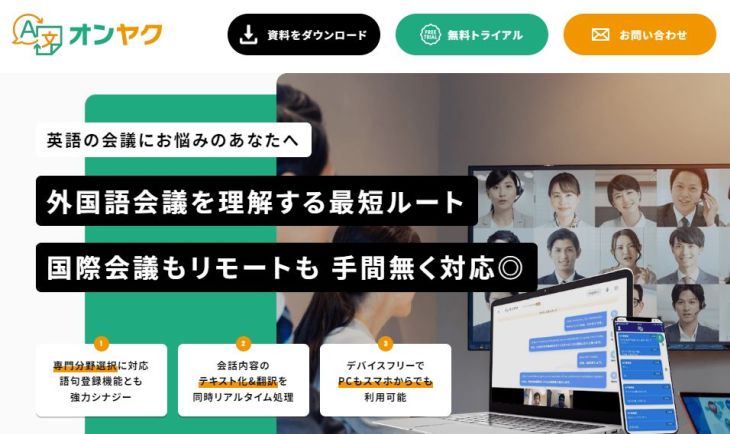
AI自動翻訳に強みを持つロゼッタが提供している文字起こしツールがこちら。
ZoomやTeams、SkypeといったWeb会議ツールに対応しており、発言内容を自動でテキスト化。高精度AIによりリアルタイムで翻訳してくれます。
※オプションでさらに超高精度な翻訳エンジン「T-3MT」も連動可能。
料金はちょっと高めですが、海外と頻繁にやりとりする企業の方にとってはそれに見合う価値があるサービスです。
3.Amitt
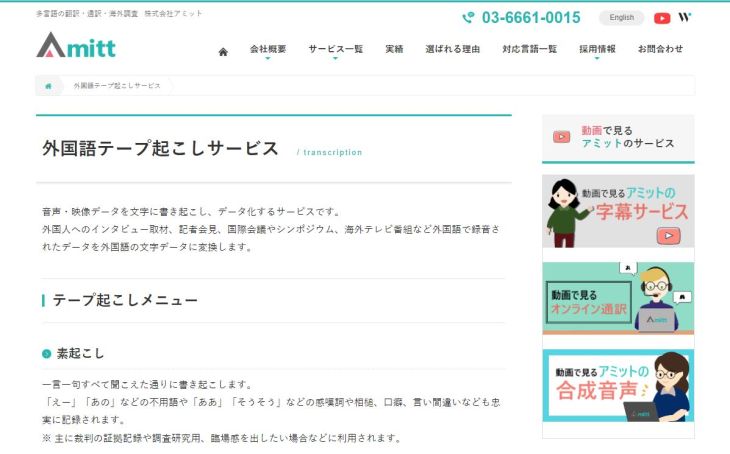
翻訳・通訳の専門会社による文字起こし&翻訳代行サービスがこちら。
専門家がキーボードで入力して行う文字起こしサービスです。
約60言語に対応。公的文書の翻訳も行なっている会社だけあり、内容に齟齬があってはならない大切な仕事の際に特におすすめです。
納期の速さや余計なトラブルの防止などにも期待できそうですね。
4.editage
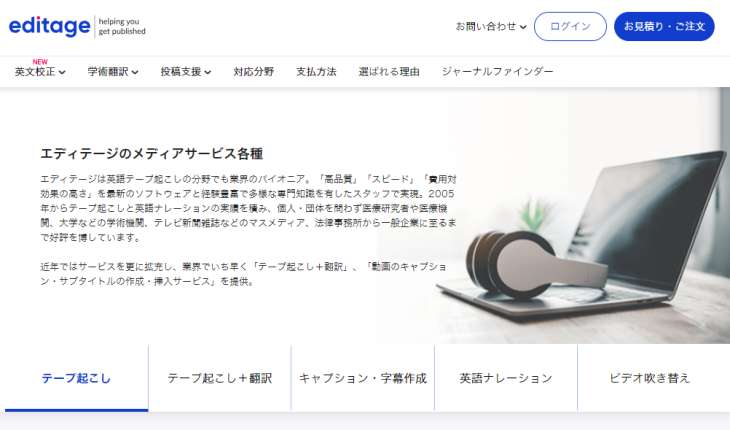
こちらは英文校正の専門会社が提供している文字起こしサービス。
研究者による論文チェックを強みにするだけあり、専門性の高い内容でも正確な翻訳が可能とのこと。
テープ起こし専門の姉妹サイト(クリプトン)も運営しているだけあり、文字起こしのクオリティも確かです。
英語・日本語テープ起こしと、その後の翻訳サービス(和英・英和対応)|エディテージ
5.Google翻訳
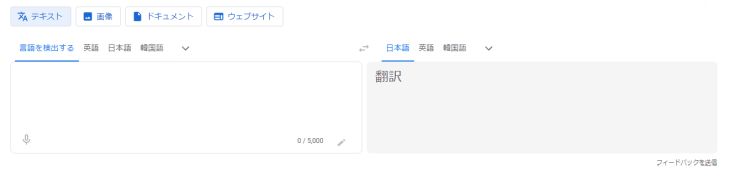
リアルタイム翻訳に特化するならGoogle翻訳も手軽です。
スマホやパソコンのマイクに話した音声を自動でテキスト化し、さまざまな言語に翻訳可能。2つの言語の同時翻訳ができるので、ちょっとした翻訳機(通訳)代わりにも使えます。
Sound of Textというサイトを使うと、翻訳音声をmp3データとしてダウンロードすることもできますよ。
6.Notta

多くの言語の文字起こしと翻訳に対応したAI音声テキスト化ツールがこちら。
リアルタイム文字起こしと音声ファイルテキスト化の両方に対応しており、マーキング機能などを使って後から音声・テキストを確認したり、作成した文字起こし(翻訳)データを手軽に他の人と共有することが可能です。
無料版ではリアルタイム文字起こしのみで翻訳ツールは使えないため、使用時は有料プランの使用がおすすめです。
7.Langogo Summit
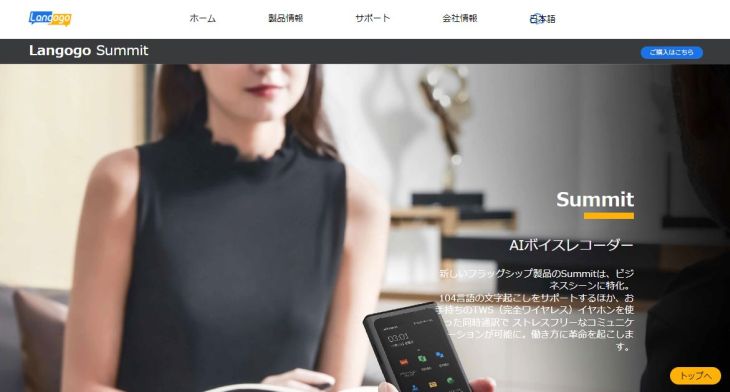
Nottaを提供するLangogo Technology社によるリアルタイム翻訳機がこちら。
中でもフラッグシップモデルである「Summit」は、大容量のバッテリーや高性能の指向性マイク(4基)などが大きな特徴。26の翻訳エンジンと連携し、さまざまな言語をリアルタイムで翻訳してくれます。
文字起こし機能もついており、Nottaアプリと連携してテキストを後から編集することも可能です。
※リアルタイム翻訳と文字起こし(テキスト化)機能は同時に利用できないようなので注意。
AIサービスを使った文字起こし・翻訳の流れ


ここまで、
- AI文字起こしツール+AI翻訳を組み合わせる方法
- 文字起こし+翻訳が可能なサービス
を紹介してきました。
おすすめなのは、最初に紹介したように「AI文字起こしツール+AI翻訳を組み合わせる」方法。
ここではAI文字起こしツールの『文字起こしさん』とAI翻訳を組み合わせて、文字起こしと翻訳を行う方法を解説します!
手順は非常に簡単。
- 文字起こしツールでテキストデータを作成する
- 専用アプリで翻訳する
という流れです。
それでは具体的に見ていきましょう。
1.文字起こしさんで音声ファイルをアップロードする
『文字起こしさん』のトップページを開いて、音声ファイルをアップロードします。

アップロードはトップページのフォームから行えます。
まず、翻訳したい音声ファイルの言語を選びます。
今回は英語なので「English」を選択しました。
使用するAI文字起こしエンジンは外国語に強いPerfectVoiceを選びました。
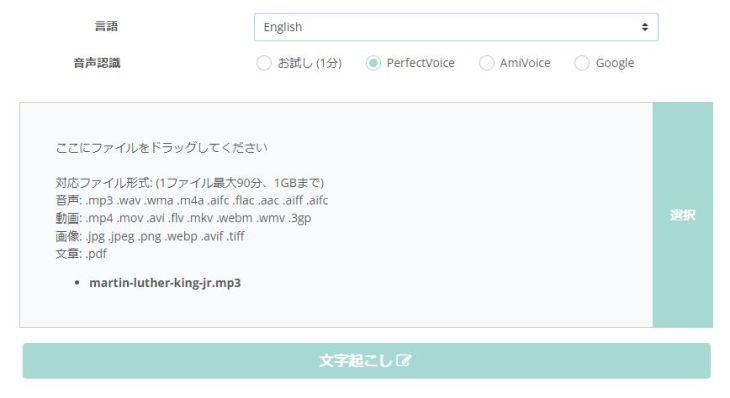
ファイルを選択してアップロードします。
自動で文字起こしが開始します。
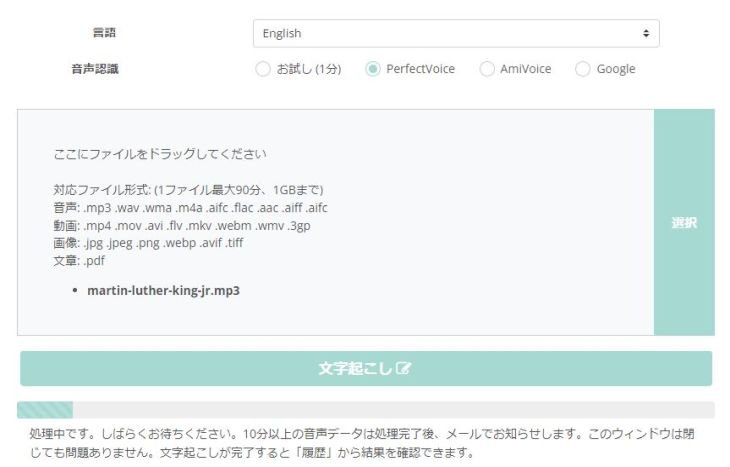
2.外国語で文字起こし完了
文字起こしが完了すると、自動で表示が切り替わり、文字起こし結果が表示されます。
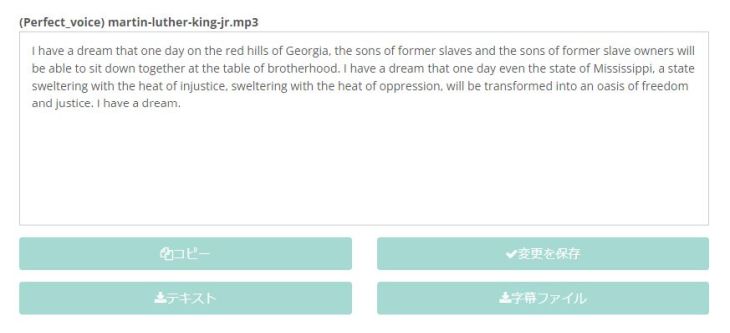
このように、とても精度高く文字起こしが完了しました。
音声ファイル引用元:「Martin Luther King I Have a Dream Speech - American Rhetoric」で公開されているmp3ファイルより一部を抜粋
https://www.americanrhetoric.com/speeches/mlkihaveadream.htm
3.AI翻訳サービスで翻訳
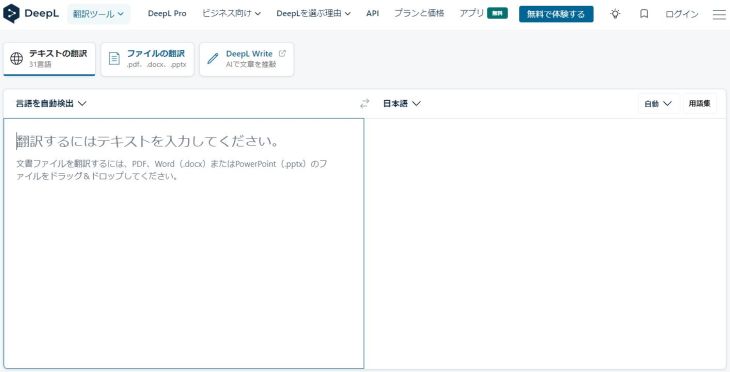
最後に『文字起こしさん』の文字起こし結果をコピーして、AI翻訳サービスに貼り付けて翻訳します。
今回はAI文字起こしサービスの中でももっとも有名なDeepLを使用しました。
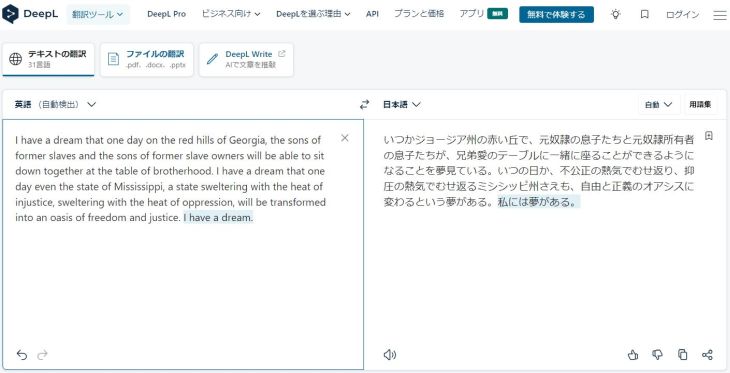
このように、原文のニュアンスを捉えた内容で翻訳できています。
これでAIサービスを使った文字起こし・翻訳の流れは完了です。
文字起こしサービスと翻訳サービスの選び方
文字起こしツールは、プレーンテキスト(txt)でファイル保存できるものやそのままコピペができるもの(文字起こしさんなど)を選ぶのがおすすめ。
翻訳アプリは、DeepLが無料で精度も高くイチオシです。
ただし、無料版のDeepLでは入力した原文と訳文は、DeepL社によって利用されると書かれています。
DeepLで機密文書などを扱う場合は必ず有料プランを選びましょう。
文字起こしさんで外国語の文字起こしをしてみませんか?

このように、文字起こしと翻訳を行うときは、AI文字起こしサービスとAI翻訳サービスを組み合わせるとよいですよ。
AI文字起こしサービスは『文字起こしさん』が高性能・操作の簡単さからおすすめです。
『文字起こしさん』は登録しなくても1分まで無料で体験できます。
もし文字起こしと翻訳のサービスで迷ったら、まずは文字起こしさんを体験してみませんか?
Google Chromeでリアルタイムに動画の文字起こし・翻訳する方法
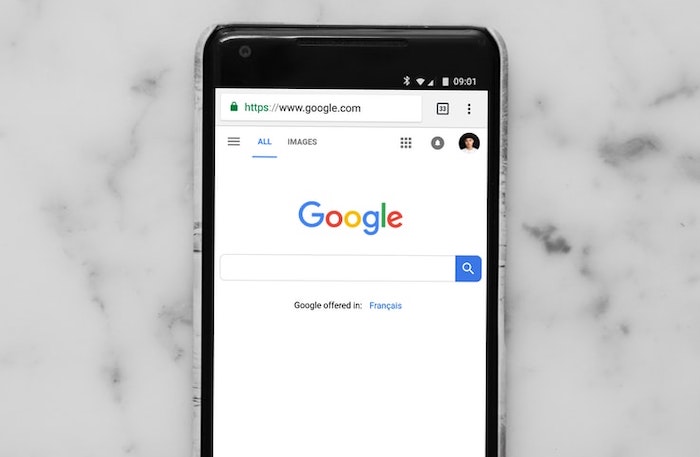
最後に、ウェブブラウザのGoogle Chromeでリアルタイムの動画文字起こし・翻訳を行う方法も解説します。
Google Chromeの文字起こし機能
Google Chromeには、標準オプションとして「ライブキャプション(リアルタイム自動字幕機能)」が付いているのをご存知でしたか?
設定 → 詳細設定 → ユーザー補助 → 自動字幕起こし:ON
こうすることで、YouTubeなどブラウザで再生した動画にリアルタイムで字幕が表示されるようになります。
YouTubeには元々動画に字幕を付ける機能が付いていますが、この拡張機能はブラウザで再生できる動画なら何でも(ローカルコンテンツ含む)字幕をつけられるのが特徴です。
同時に日本語訳も表示したい場合は『Language Learning with Youtube BETA』という拡張機能がおすすめ。
Language Learning with Youtube BETA - Chrome ウェブストア
こちらをインストールすることで、YouTube動画に英語字幕と翻訳(日本語)字幕を同時表示できます。
※テキスト化した字幕をまとめてコピペすることも可能。
英単語にカーソルを合わせると意味がポップアップ表示されるので、(「Learning」の名前の通り)英語学習ツールとしての活用もおすすめですよ。
まとめ
今回は、翻訳に強い文字起こしツールを解説しました。
最後にもう一度、記事内でおすすめした文字起こしアプリ・サービスをまとめておきます。
- 文字起こしさん+DeepL:AIならではの高精度。おすすめ!
- Group Transcribe:ちょっとしたグループミーティングにおすすめ
- オンヤク:本格的なWeb会議(Zoom/Teams)のお供にぴったり
- Amitt:翻訳・通訳会社によるプロの文字起こし&翻訳サービス
- editage:英文・論文校正に強みを持つ会社の文字起こし&翻訳サービス
- Google 翻訳:リアルタイム翻訳だけなら最も手軽
- Notta:編集・共有機能が充実。スマホ&Webどちらでも使える
- Langogo Summit:文字起こし機能も付いた専用翻訳ガジェット
これからの時代、業種・規模にかからわず、日本以外の国とも積極的に仕事で関わっていくようになるでしょう。
いますぐ必要がなくても、近い将来英語や中国語の文字起こしや翻訳が必要になるシーンはきっと来るはず。
いざその時になってから慌てることがないように、余裕のある今のうちに色々と試して、しっかりと来たる未来に備えておきましょうね。
■ AI文字起こしサービス『文字起こしさん』
『文字起こしさん』は初期費用ゼロ&月額1,000円から利用できる(※無料版あり)オンライン文字起こしツールです。
- 音声・動画・画像など20以上のファイル形式に対応
- パソコン・スマホどちらからも利用可能
- 医療・IT・介護などの専門用語にも対応
- 字幕ファイルの作成や、話者分離にも対応
- 英語、中国語、日本語、韓国語、ドイツ語、フランス語、イタリア語など約100言語の文字起こしに対応
利用方法はサイトから音声ファイルをアップロードするだけ。数秒〜数十分であっという間に文字起こしテキストが手に入ります。
10分までの文字起こしなら無料で利用できますので、まずは一度お試しください。
Email: mojiokoshi3.com@gmail.com




